Para las personas mayores: mostrar el teclado en pantalla de un ordenador portátil
Algunas personas tienen problemas acuciantes de las teclas en un teclado normal. Si tiene un ordenador portátil con pantalla táctil, hay a menudo una característica teclado en pantalla práctico que aparece al puntear en un área de entrada de texto que puede tocar con los dedos. Si usted tiene una computadora portátil sin pantalla táctil, Windows ofrece su propio teclado en pantalla se puede utilizar pulsando teclas sus (virtual) con el ratón.
Conteúdo
- Para utilizar el teclado en pantalla, desde el panel de control, seleccione de accesibilidad.
- En la ventana resultante, haga clic en el enlace de facilidad de acceso centro para abrir la ventana de facilidad de acceso centro de.
- Haga clic en inicio teclado en pantalla.
- Abra un documento en cualquier aplicación donde se puede introducir texto y, a continuación, haga clic en las teclas del teclado en pantalla con el ratón para hacer entradas.
- Para cambiar la configuración, tales como la forma de seleccionar teclas (modo de escritura) o el tipo de letra que se utilizan para las teclas de etiquetas (font), haga clic en el botón opciones en el teclado en pantalla.
- Haga clic en el botón cerrar en el teclado en pantalla para eliminarlo de la pantalla.
Para utilizar el teclado en pantalla, desde el Panel de control, seleccione de accesibilidad.
Aparecerá una ventana.
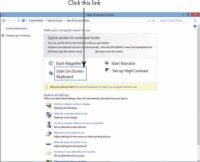
 Agrandar
AgrandarEn la ventana resultante, haga clic en el enlace de Facilidad de Acceso Centro para abrir la ventana de Facilidad de acceso Centro de.
Aparecerá la ventana de Facilidad de acceso Centro de.

 Agrandar
AgrandarHaga clic en Inicio Teclado en pantalla.
Aparecerá el teclado en pantalla.
Abra un documento en cualquier aplicación donde se puede introducir texto y, a continuación, haga clic en las teclas del teclado en pantalla con el ratón para hacer entradas.
Si tiene una tableta con una pantalla táctil y Windows 8.1 del sistema operativo, toque en el teclado con el dedo.
Para utilizar combinaciones de teclas (como Ctrl + Z), haga clic en la primera clave (en este caso, Ctrl) y, a continuación, haga clic en el segundo botón (Z). Usted no tiene que mantener pulsada la primera tecla como lo hace con un teclado normal.
Para cambiar la configuración, tales como la forma de seleccionar teclas (Modo de escritura) o el tipo de letra que se utilizan para las teclas de etiquetas (Font), haga clic en el botón Opciones en el teclado en pantalla.
Elija cualquiera de las opciones que se muestran en el cuadro de diálogo Opciones y haga clic en Aceptar.
Haga clic en el botón Cerrar en el teclado en pantalla para eliminarlo de la pantalla.
Puede configurar el modo de escritura de la libración para activar una tecla después pasa el puntero sobre él por un período de tiempo predefinido (X número de segundos).
Si usted tiene artritis o alguna otra condición que hace clic difíciles, esta opción puede ayudarle a introducir texto. Haga clic en el Pase el ratón sobre Keys elemento del cuadro de diálogo Opciones y utilice el control deslizante para establecer el tiempo que usted tiene que flotar antes de activar una tecla.
La Facilidad de configuración de acceso en la pantalla Configuración de PC ofrecen un ajuste que ha activar las teclas de Windows en un teclado de pantalla táctil cada vez que se quita sus dedos del teclado físico. Presione Win + I Change-settings-Facilidad de acceso de PC para llegar a este ajuste.





